- 1微软Office 2019 批量授权版_office2019批量授权版
- 2MongoDB的安装(详细教程)_mongodb安装
- 3【2024最新华为OD-C/D卷试题汇总】[支持在线评测] 伐木工(200分) - 三语言AC题解(Python/Java/Cpp)
- 4智能驾驶的深度神经网络模型嵌入式部署的线路思考_tc397的算力tops
- 5mysql 分页 pageindex_mysql 超1亿数据,优化分页查询
- 6Python爬虫——爬取淘宝商品做数据挖掘分析实战篇 教程_对商品网站进行数据爬取并做可视化分析用anaconda
- 7SpringBoot 如何保证接口安全?老鸟们都是这么玩的_springboot保证接口权限安全
- 8Rabbitmq 实现消息延迟发送_rabbitmq延迟发送消息 参数
- 9shardingsphere运行期创建表且分表_shardingsphere自动建表
- 10HarmonyOS NEXT通过Native保存图片到应用沙箱(1)_fileuri.geturifrompath返回undefined
SQLserver安装和使用最新教程_sqlserver 2022 使用教程
赞
踩
步骤1:下载 SQL Server
-
访问微软官方网站(https://www.microsoft.com/en-us/sql-server/sql-server-downloads)下载适合您系统的 SQL Server 版本。可以选择开发人员版(Developer Edition)或者评估版(Evaluation Edition)进行安装和学习。
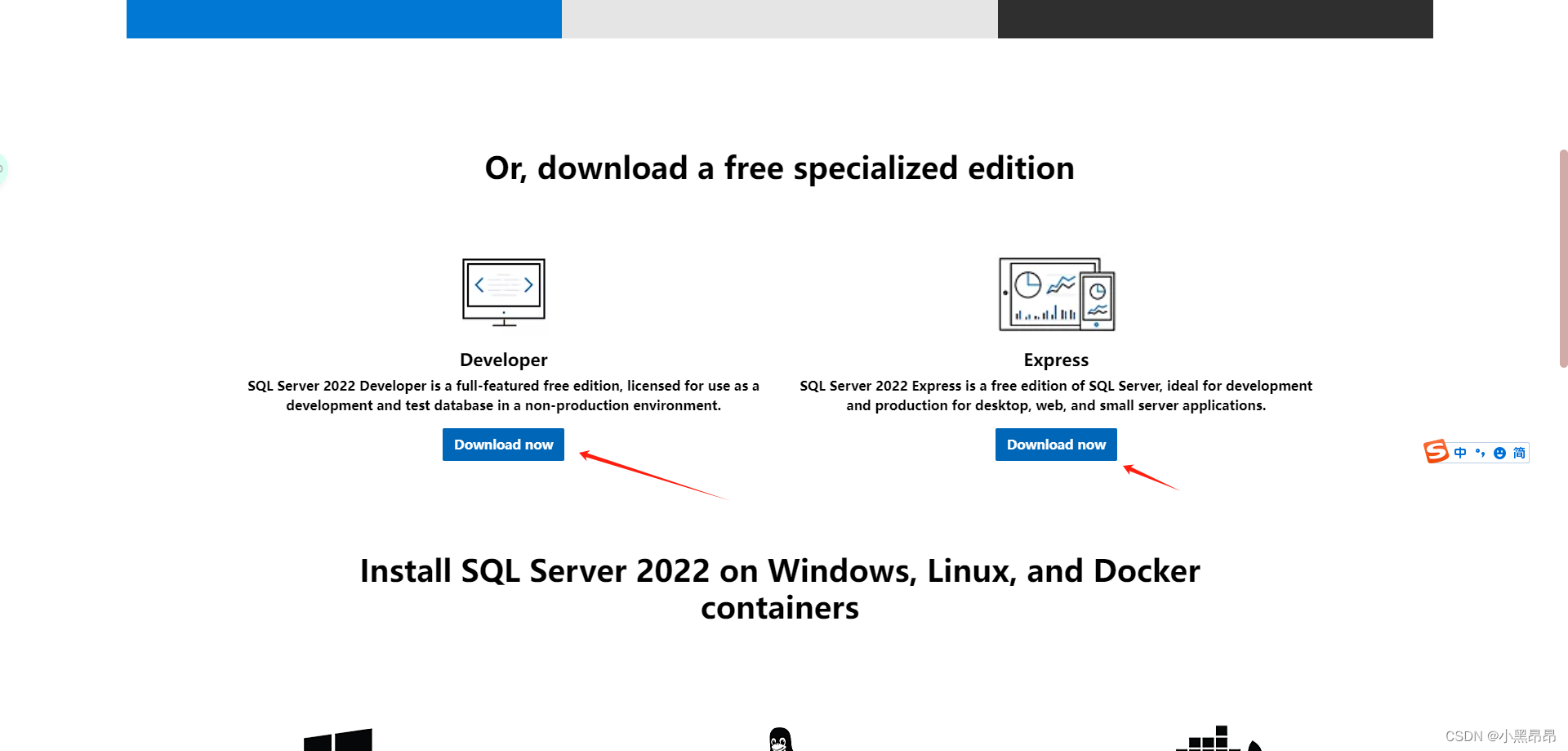
-
运行下载的安装程序,通常是一个名为 SQLServerInstaller.exe 的文件,双击运行选择基本。
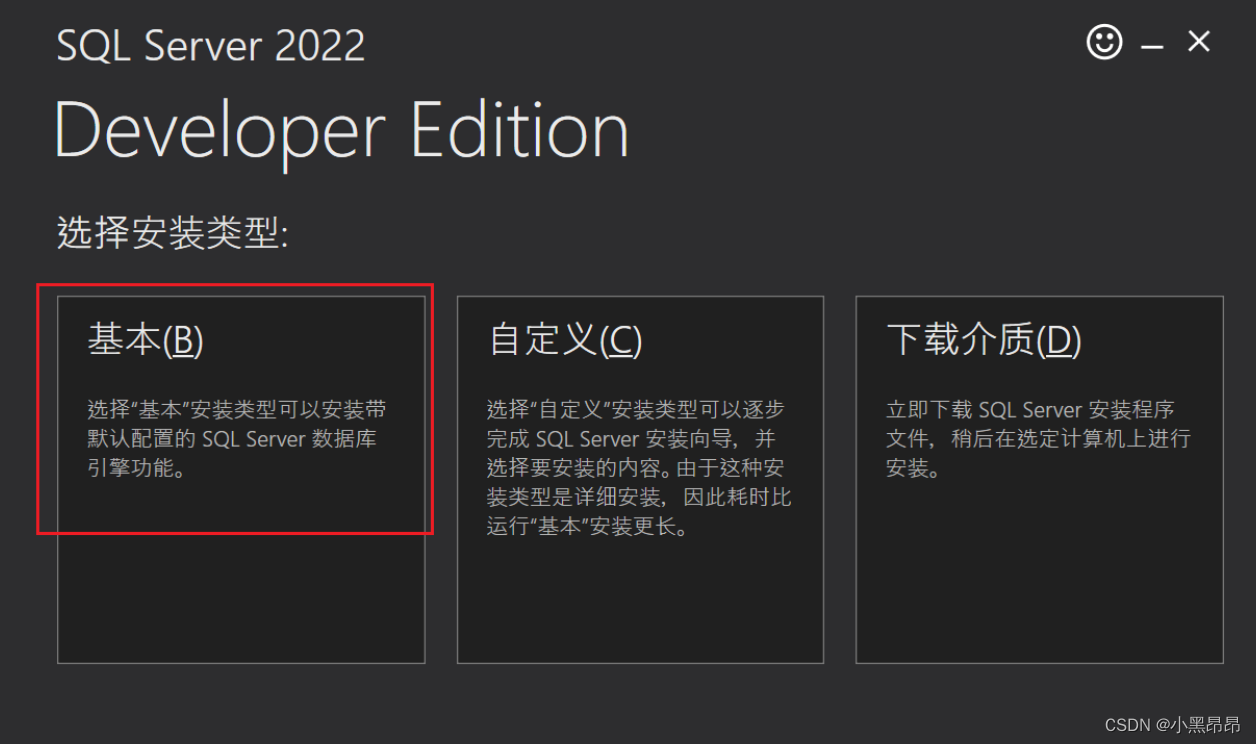
步骤2:安装 SQL Server 数据库引擎
-
在安装向导中,选择“新建 SQL Server 数据库引擎实例”选项。
-
接受许可协议并选择中文点击“下一步”。
-
选择您要安装的组件,通常包括数据库引擎服务、SSMS(SQL Server Management Studio)等。点击“下一步”。
-
在实例配置页面上,可以选择默认实例或命名实例,设置实例名称,并选择身份验证模式(Windows 身份验证或 SQL Server 身份验证)。输入管理员账户密码。
-
继续按照安装向导提示完成安装过程。
步骤3:连接到 SQL Server
-
安装完成后,打开 SQL Server Management Studio(SSMS)工具。
-
在服务器名称处输入您的 SQL Server 实例名称,选择身份验证方式(Windows 身份验证或 SQL Server 身份验证),并提供相应的用户名和密码。
-
点击“连接”按钮,连接到 SQL Server 数据库实例。
步骤4:创建数据库和表格
-
在 SSMS 中,右键单击“数据库”节点,选择“新建数据库”,输入数据库名称并点击“确定”创建新数据库。
-
使用 SQL 查询语句或图形化界面创建表格,如之前所述。
步骤5:数据操作和管理
-
插入、查询、更新和删除数据,使用 SQL 语句执行各种操作。
-
学习事务处理、索引优化、权限管理等高级功能,以更好地管理和操作数据库。
希望这个更详细的SQL Server安装与使用教程能够帮助您更轻松地开始使用SQL Server。如果您有任何问题,请随时评论。


